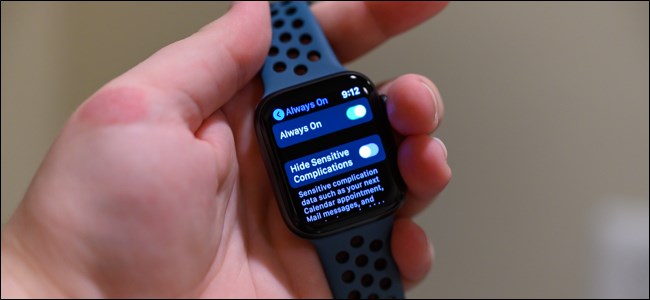
Los primeros modelos de Apple Watch carecían de una característica importante: una pantalla siempre encendida. Eso cambió con la Serie 5, que incluye una pantalla de óxido policristalino de baja temperatura (LTPO). La opción no debería afectar la duración de la batería del Apple Watch, pero aquí se explica cómo apagarla.
Deshabilítelo del Apple Watch
Comience presionando la corona digital del Apple Watch.
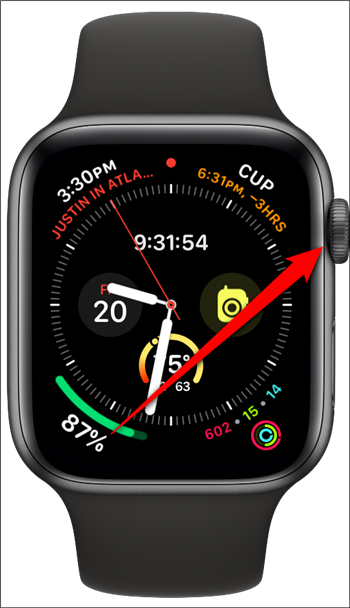
Busque y toque la aplicación «Configuración». El icono parece un engranaje.
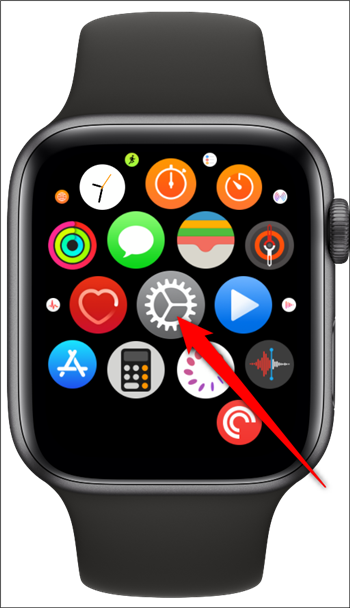
Desplácese hacia abajo y luego seleccione «Pantalla y brillo».
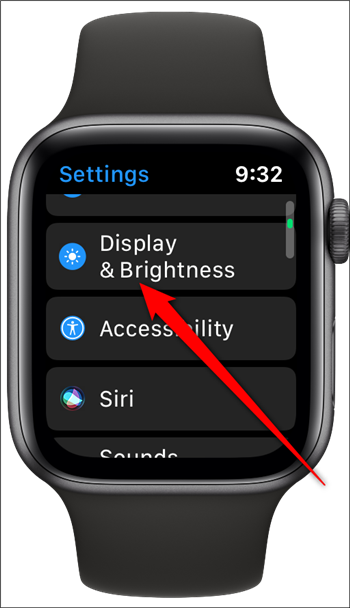
Toque la opción «Siempre encendido».
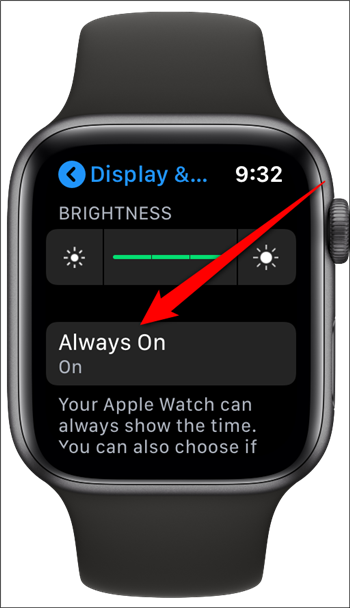
Toque la palanca junto a «Siempre encendido» para desactivar la función.
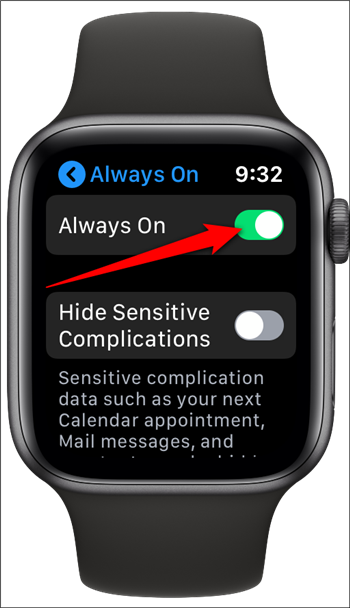
Alternativamente, puede dejar la pantalla siempre encendida habilitada y activar «Ocultar complicaciones sensibles». Esta configuración no apagará la pantalla del Apple Watch, pero evitará que se muestre información privada cuando la pantalla no esté completamente activa.
Deshabilítelo desde la aplicación Watch en iPhone
También puede desactivar la pantalla siempre encendida del Apple Watch a través de la aplicación «Watch» en su iPhone. Para hacer esto, abra la aplicación «Ver» desde su pantalla de inicio. Para localizarlo, utilice la búsqueda Spotlight de Apple para encontrar la aplicación.
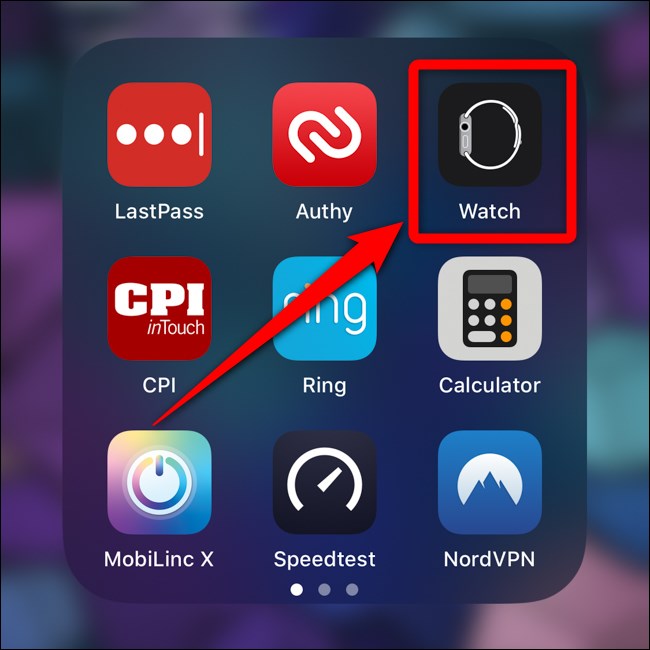
Desplácese hacia abajo y luego seleccione «Pantalla y brillo».
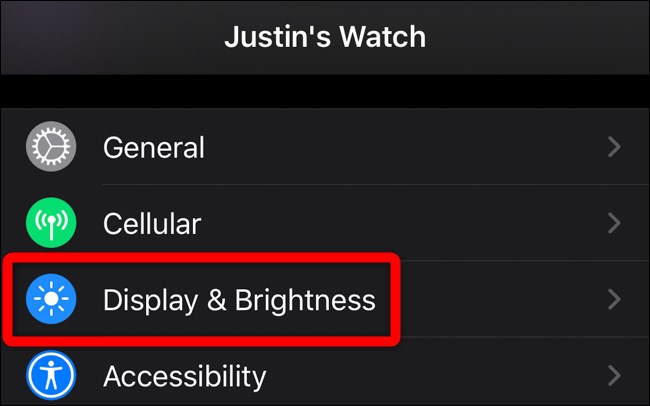
Toca «Siempre encendido».
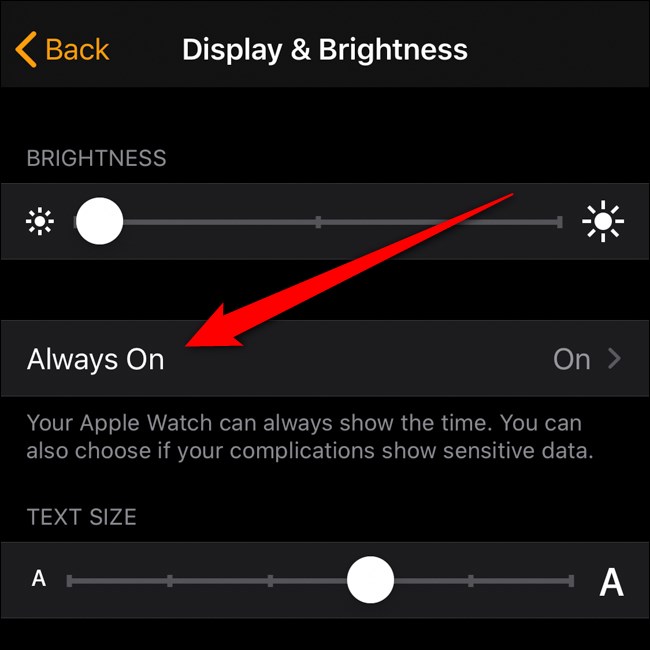
Selecciona el botón junto a «Siempre encendido» para desactivar la pantalla siempre encendida del Apple Watch.
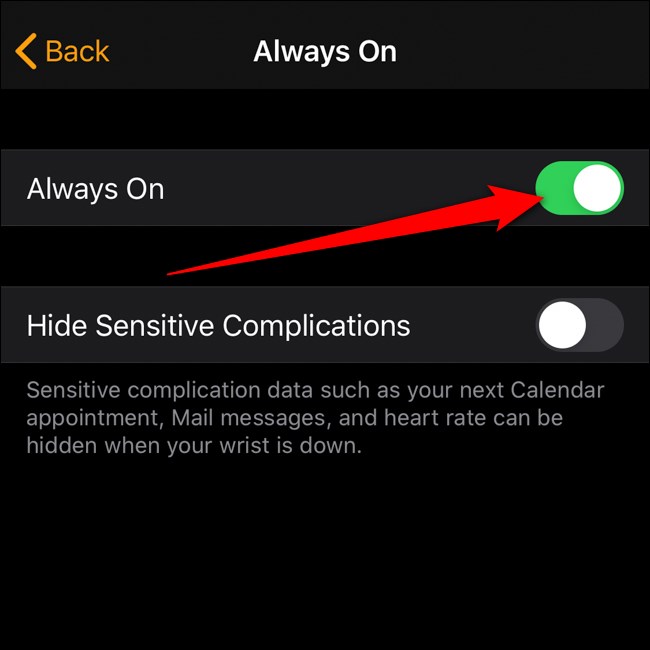
Nuevamente, puede activar la opción «Ocultar complicaciones sensibles» si desea que el Apple Watch no muestre información privada cuando la pantalla no está completamente activa.


